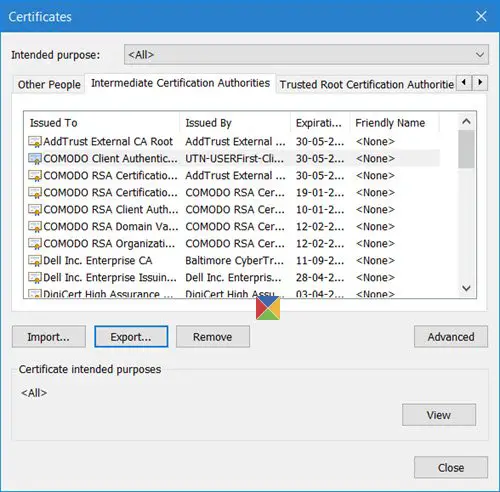ほとんどの外部マイクはプラグ アンド プレイ デバイスです。特定のソフトウェアやドライバーをインストールする必要はなく、ほとんどの場合、通常のオーディオ ドライバーで動作します。ただし、同じことをしようとしているときに、音声の録音/入力が機能しないサウンド設定には「接続されていません」に対応するマイクがある場合は、この記事を読んで解決策を確認してください。
マイクまたはマイクが Windows11/10 に接続されていません
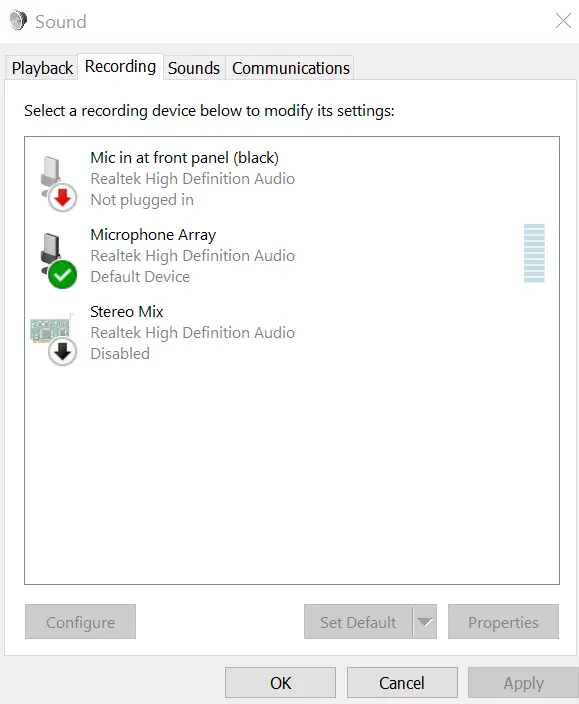
この問題を解決するには、次の解決策を順番に試してください。
- 録音オーディオのトラブルシューティング ツールを実行する
- Windows システムのオーディオ ドライバーを更新します。
- 他の周辺機器を取り外します
- アプリにマイクへのアクセスを許可する
- マイクが無効になっている場合は有効にします
1] 録音オーディオのトラブルシューティング ツールを実行します。
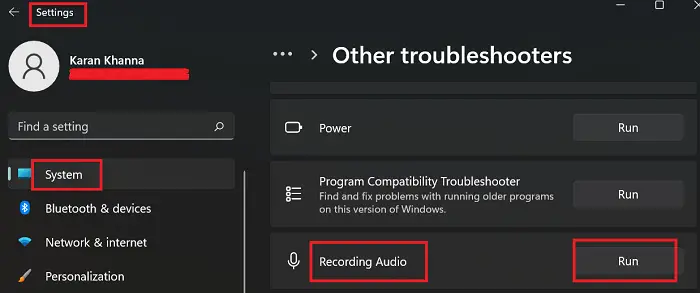
の録音オーディオのトラブルシューティングシステムマイクの問題をチェックするための優れたツールです。を実行する手順は、録音オーディオのトラブルシューティングWindows 10 の場合は次のとおりです。
- をクリックしてください始めるボタンをクリックして次へ進みます設定 >> アップデートとセキュリティ >> トラブルシューティング >> 追加のトラブルシューティング。
- 次に、録音オーディオのトラブルシューティングリストから選択して実行します。
- Windows 11 でオーディオ録音のトラブルシューティング ツールを実行する手順は次のとおりです。
- を右クリックします。始めるボタンをクリックして次へ進みます設定 >> システム >> トラブルシューティング >> その他のトラブルシューティング。
- 選択走るに対応する録音オーディオのトラブルシューティング。
2] Windows システムのオーディオ ドライバーを更新します。
マイクジャックが接続されているにもかかわらず、エラーが発生する場合は、「マイクが接続されていません」というメッセージが表示される場合は、ドライバーが古いか壊れているため、システムがそれを読み取れない可能性があります。この問題を解決するには、次のことができます。最新のドライバーをダウンロードするマイクに合わせてインストールします。
関連している: NVIDIA、AMD、Realtek ドライバーがインストールされない。
3] 他の周辺機器を取り外します
場合によっては、USB デバイスがマイクの検出を妨げる可能性があります。この場合、USB ポートに接続されている周辺機器を取り外し、システム上のマイクの検出に役立つかどうかを確認することを検討してください。
読む: USBマイクが機能しない
4] アプリにマイクへのアクセスを許可する
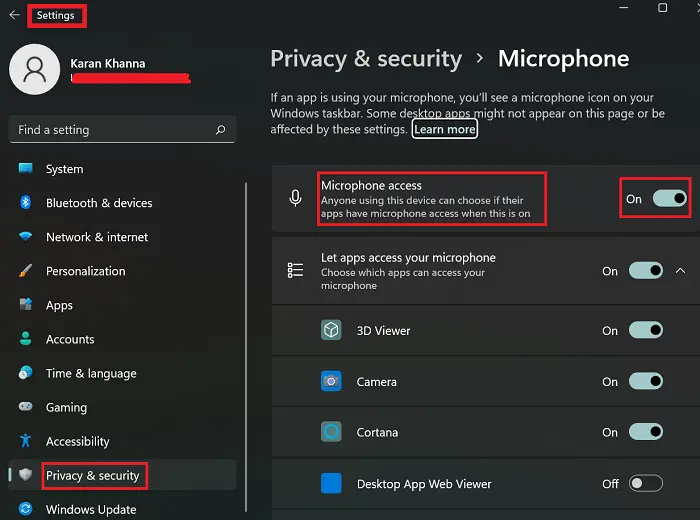
アプリがマイクにアクセスできるようにするスイッチが切り替わる場合があります。オフ。
Windows 10 では、スイッチをオンにしてマイクにアクセスできますの上次のように:
- をクリックしてください始めるボタンをクリックして次へ進みます設定 >> プライバシー >> マイク。
- 振り向くの上に関連付けられたスイッチアプリにマイクへのアクセスを許可する。
- Windows 11 では、スイッチをオンにしてマイクにアクセスできますの上次のように:
- を右クリックします。始めるボタンをクリックして次へ進みます設定 >> プライバシーとセキュリティ >> マイク。
- スイッチをオンにしてマイクにアクセスしますの上。
5] マイクが無効になっている場合は有効にします
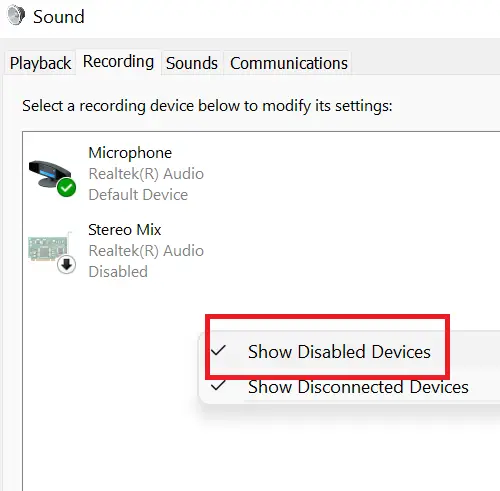
マイクを有効にする手順は次のとおりです。
- Win+R を押して「ファイル名を指定して実行」ウィンドウを開き、コントロール パネルのコマンドを入力します。 Enter キーを押して、「コントロール パネル」ウィンドウを開きます。
- に行く音をクリックしてサウンドのプロパティウィンドウを開きます。
- このウィンドウで、録音タブ。
- 開いたスペースを右クリックして選択します無効なデバイスを表示。
- マイクが無効になっている場合は、有効にします。
コンピューターがマイクを検出しないのはなぜですか?
問題はドライバーまたはアプリケーションへのアクセスにある可能性があります。これら両方のケースに対する解決策は、この記事で説明されています。さらに、オーディオの録音に関するトラブルシューティング ツールの実行を検討することもできます。
場合によっては、マイクを検出するために Realtek Audio ソフトウェアが必要になることがありますが、そのような状況はまれです。
ヘッドセットを 1 つのジャックで PC に接続するにはどうすればよいですか?
新しいシステムには、オーディオ入力と出力の両方に 1 つのスロットがあります。この場合、オーディオ アダプターを使用して問題を解決できます。これらは、オーディオ入力信号と出力信号を 1 つに結合するのに役立ちます。